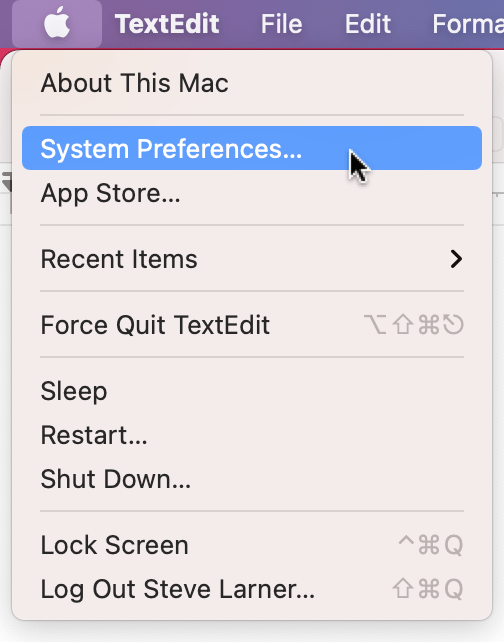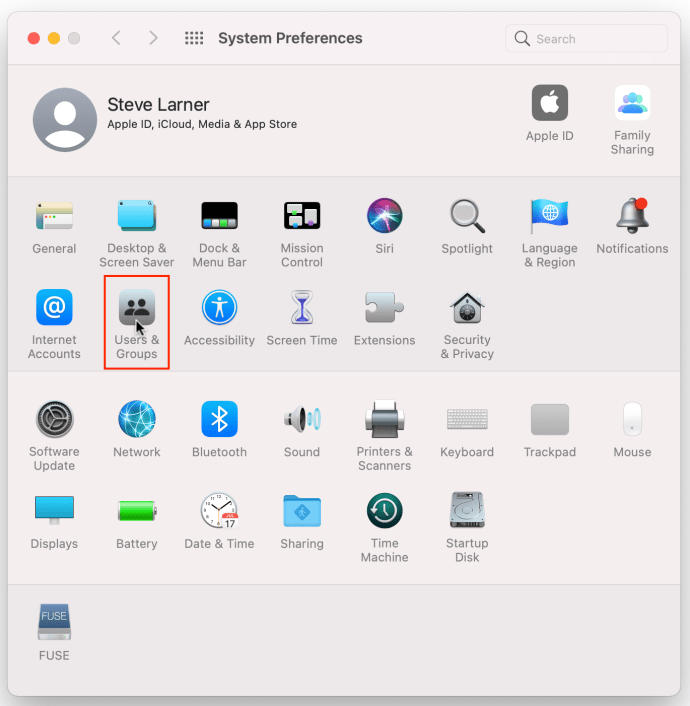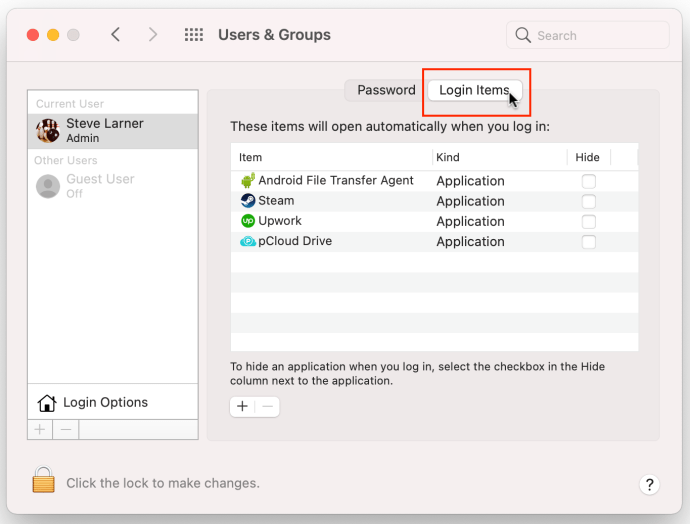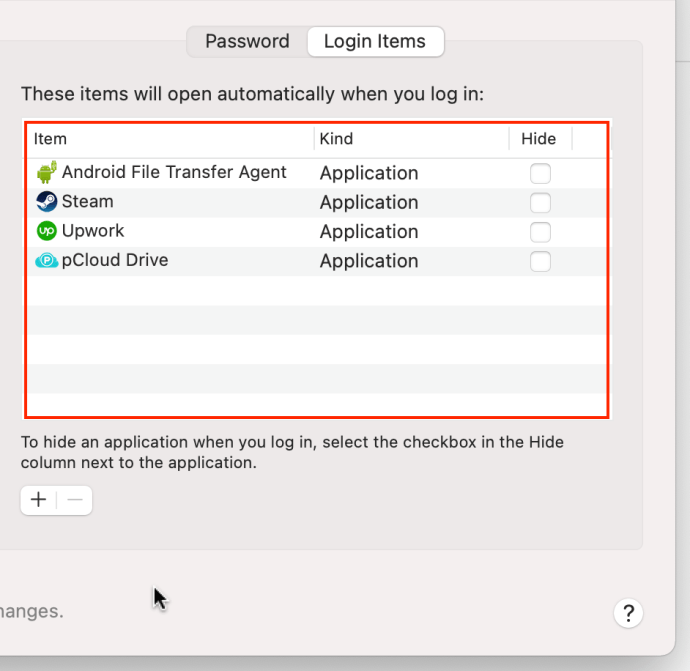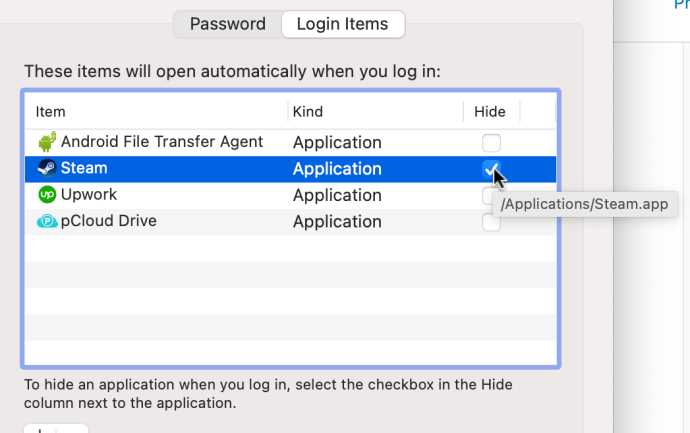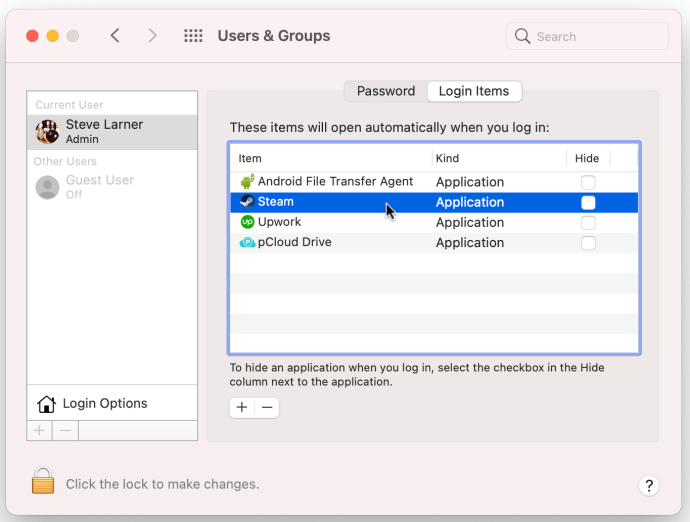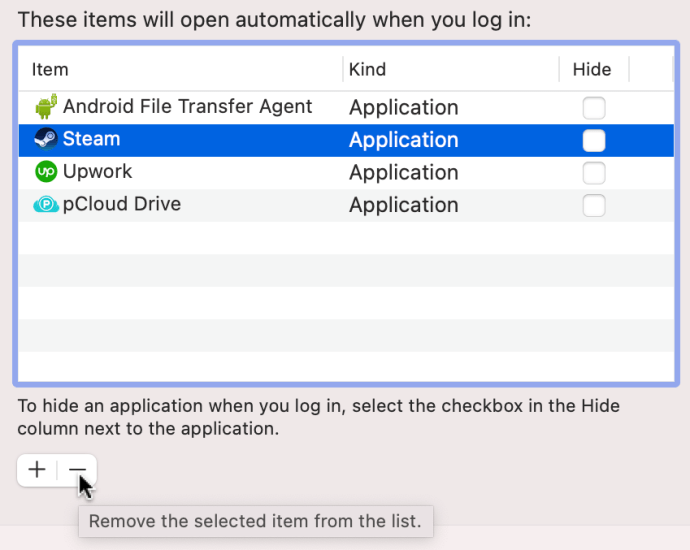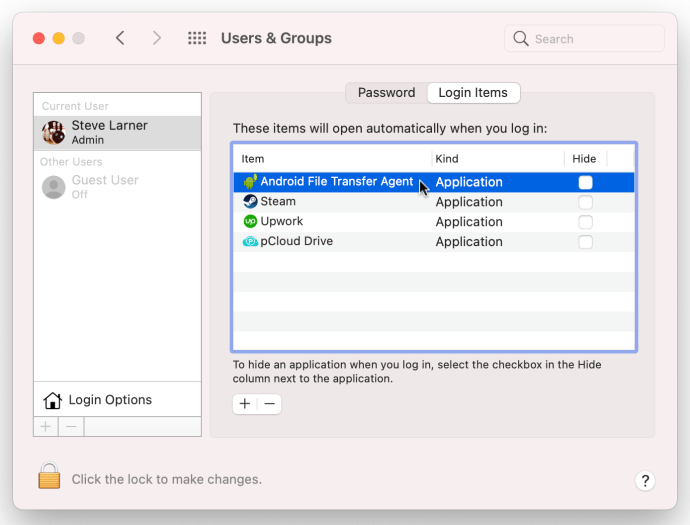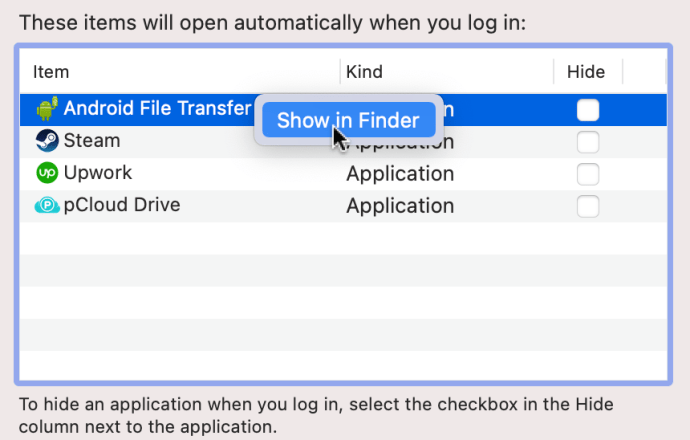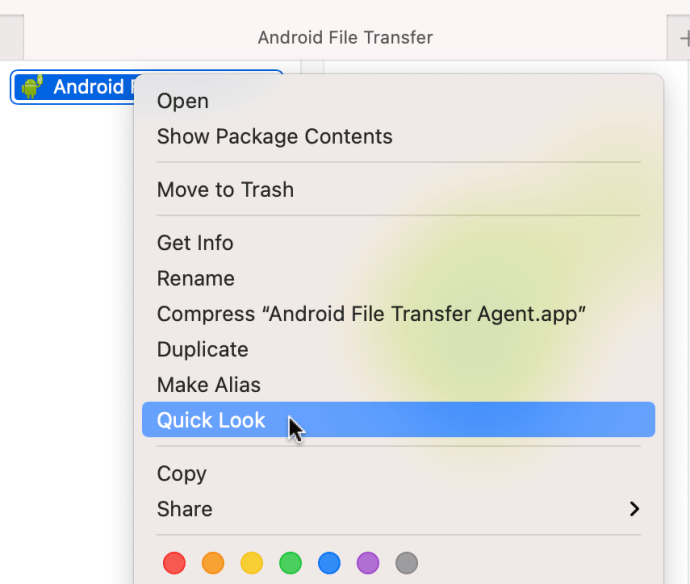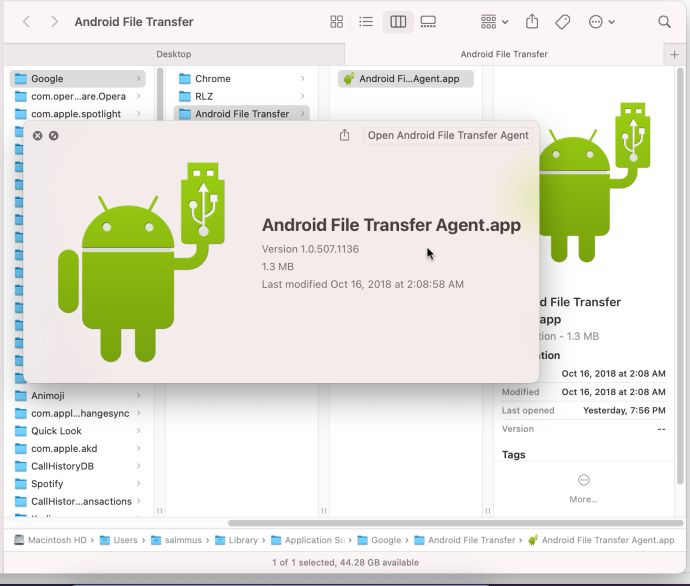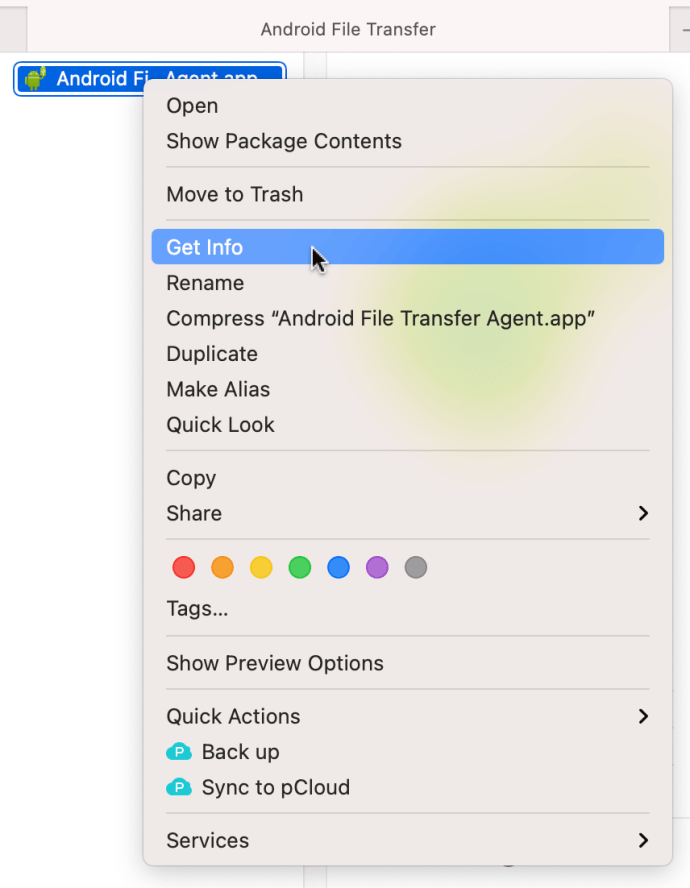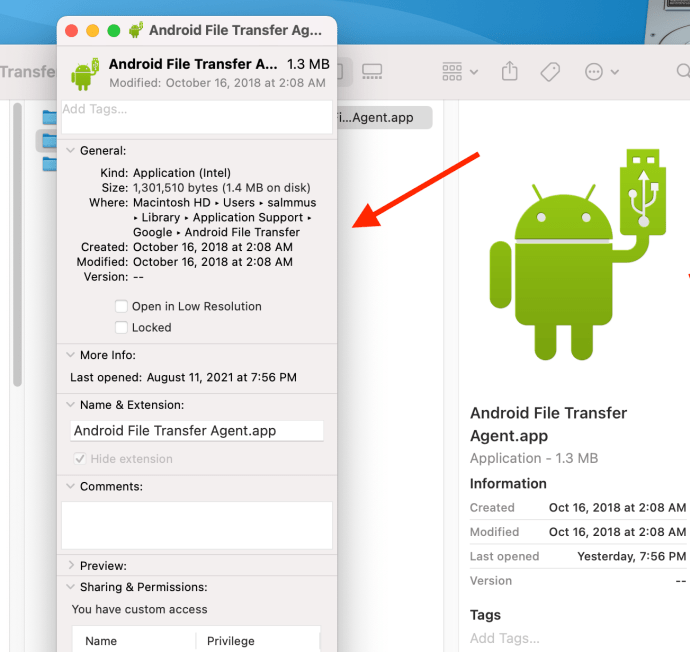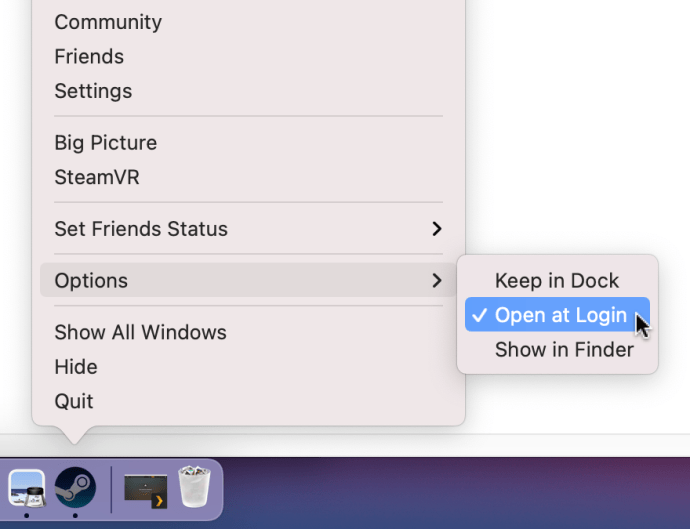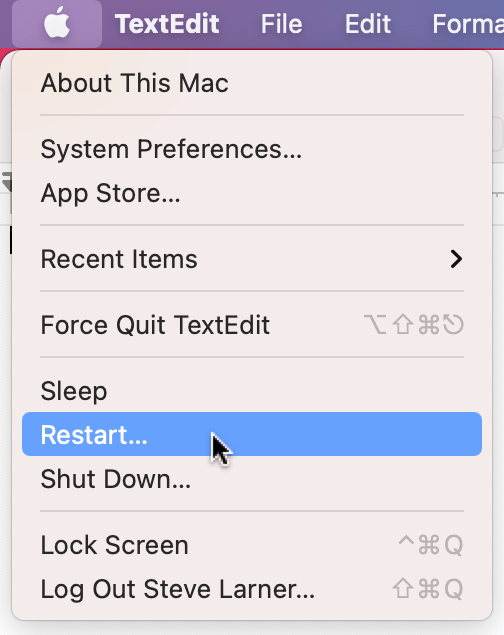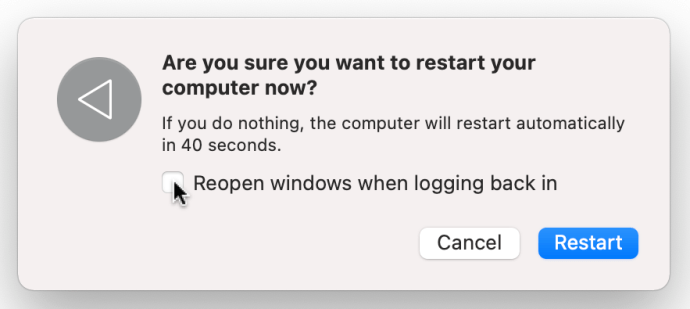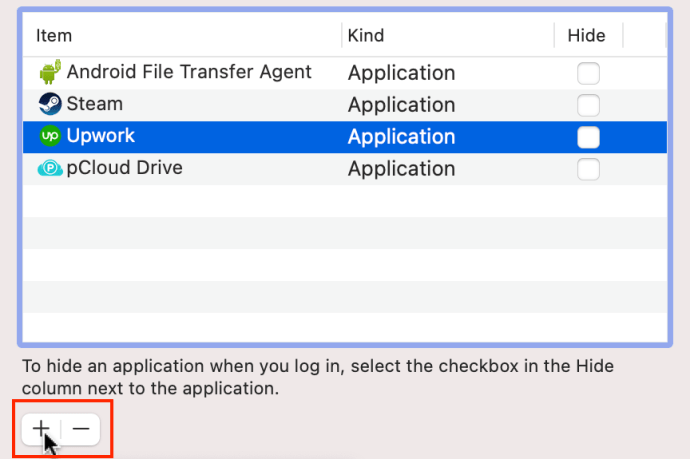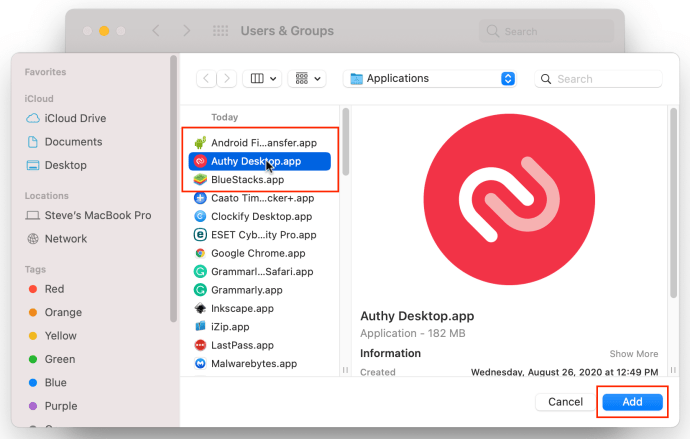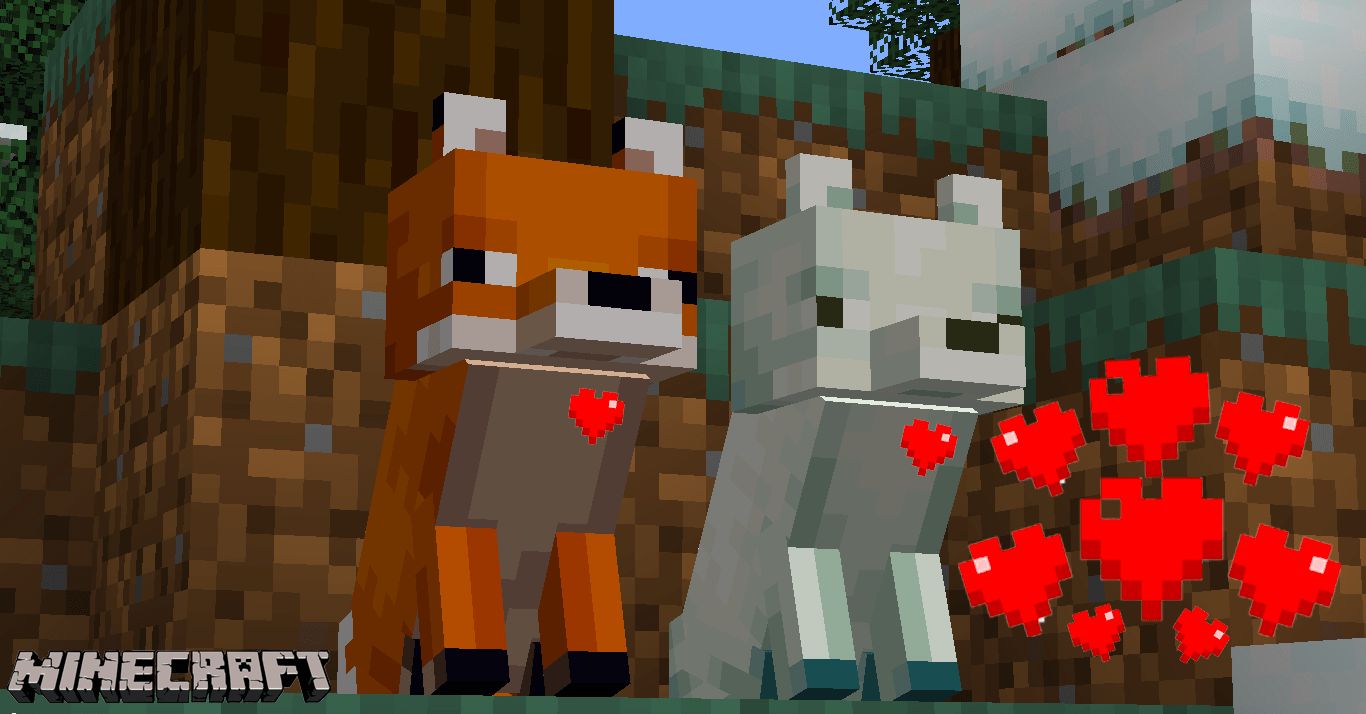สิ่งหนึ่งที่ผู้คนต้องการทราบเมื่อพูดถึง Mac คือวิธีหยุดแอปไม่ให้เปิดเมื่อเริ่มต้นระบบ โปรแกรมเริ่มต้นเหล่านี้เรียกว่ารายการเข้าสู่ระบบ เมื่อระบบถูกซื้อใหม่ จะมีการกำหนดค่ารายการเข้าสู่ระบบเพียงไม่กี่รายการเท่านั้น สถานการณ์นี้จะเปลี่ยนไปเมื่อคุณติดตั้งแอพและโปรแกรมใหม่ ซอฟต์แวร์ส่วนใหญ่ที่คุณติดตั้งจะตั้งค่าให้บูตโดยอัตโนมัติเพื่อให้แน่ใจว่าพร้อมใช้งาน ปัญหาคือ ยิ่งคุณเพิ่มโปรแกรมมากเท่าไร ก็ยิ่งใช้ทรัพยากรมากขึ้นเท่านั้น และคอมพิวเตอร์ของคุณก็จะบูทช้าลงเท่านั้น

นอกจากนี้ ถ้าคุณต้องการใช้โปรแกรมนั้นเป็นครั้งคราว เหตุใดโปรแกรมนั้นจึงไม่ทำอะไรและใช้ทรัพยากร

วิธีลบรายการเริ่มต้นออกจาก Mac ของคุณ
การตรวจสอบเพื่อดูว่าแอปใดเริ่มทำงานโดยอัตโนมัตินั้นง่ายมาก เมื่อคุณทราบแล้วว่าโปรแกรมใดบ้างที่บูทกับระบบ คุณสามารถลบรายการที่เลือกที่คุณไม่ต้องการได้
- เลือก “เมนูแอปเปิ้ล” แล้ว “การตั้งค่าระบบ”
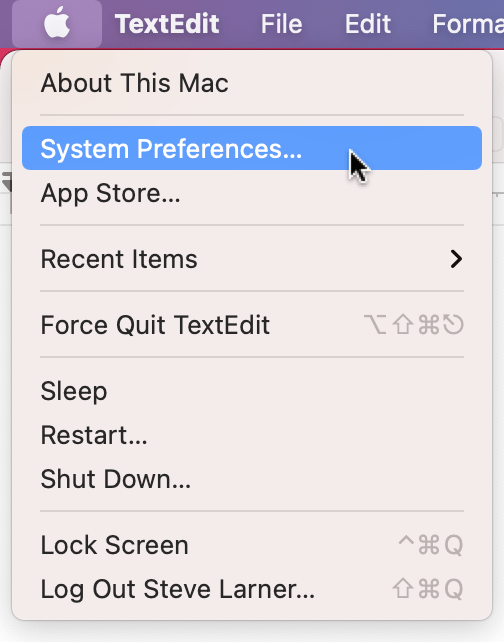
- เลือก “ผู้ใช้และกลุ่ม”
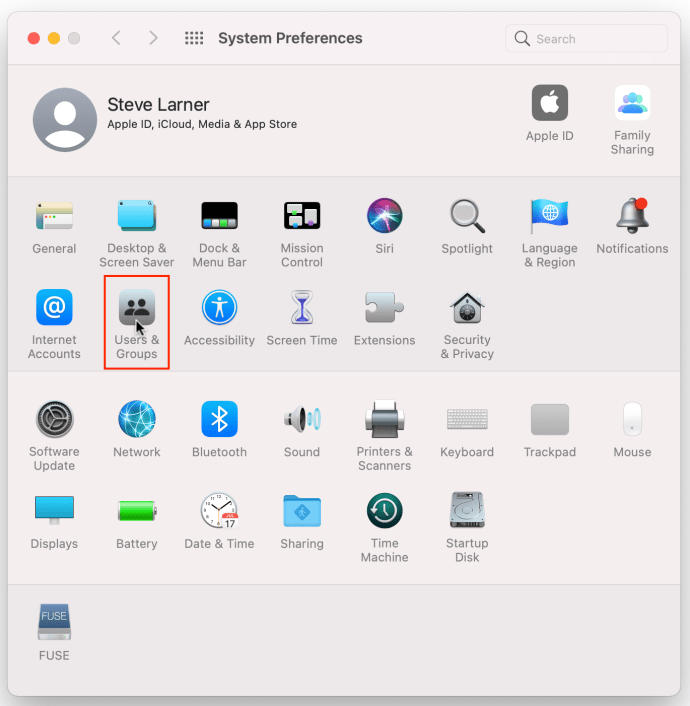
- คลิกที่ “รายการเข้าสู่ระบบ” แท็บตรงกลางด้านบน
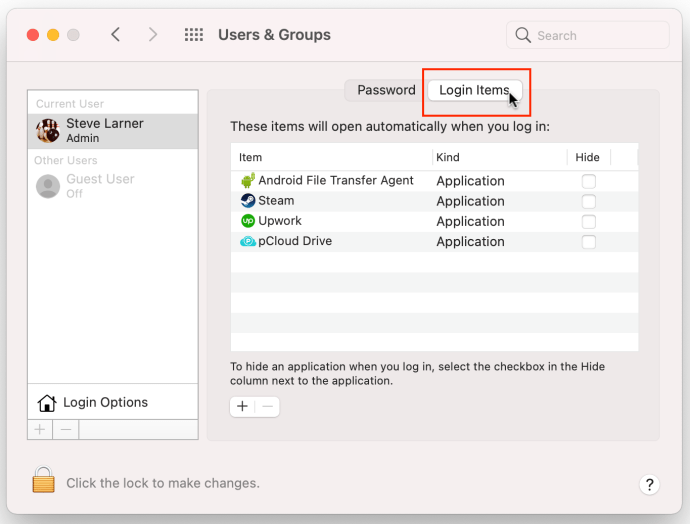
- รายการแอพที่เปิดใช้งานจะปรากฏในบานหน้าต่างตรงกลาง
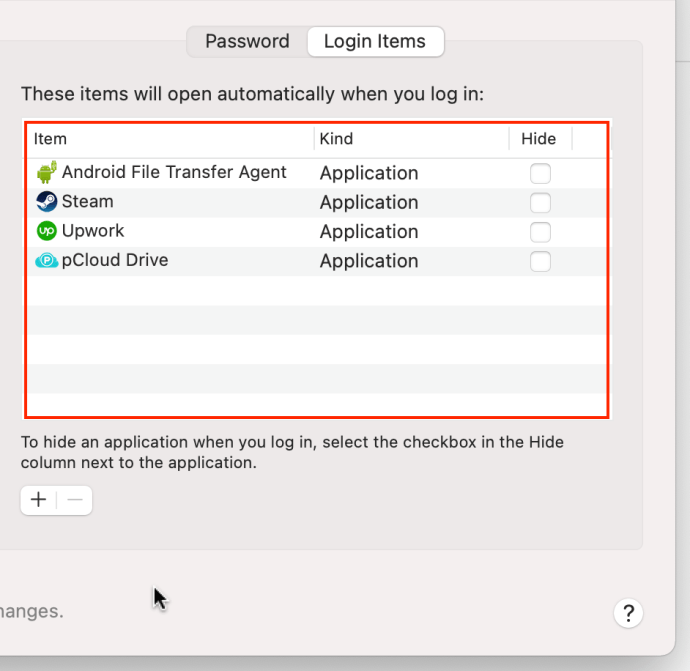
- ไม่บังคับ: เพิ่มเครื่องหมายถูกไปที่ "ซ่อน" ข้างรายการใด ๆ เพื่อเรียกใช้ในพื้นหลังเมื่อเริ่มต้น
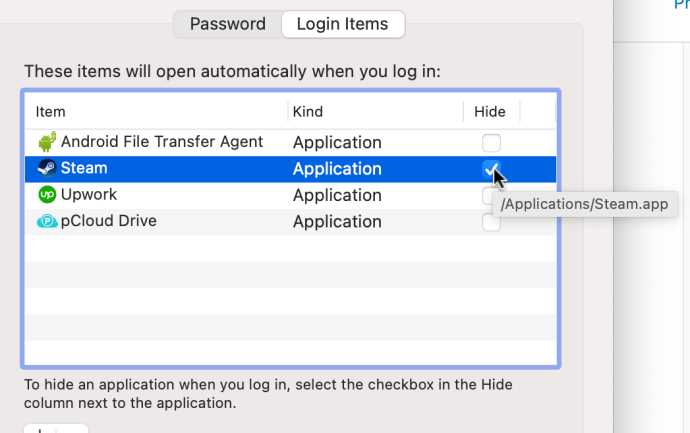
- ไฮไลท์แอพใน “รายการเข้าสู่ระบบ” รายการ.
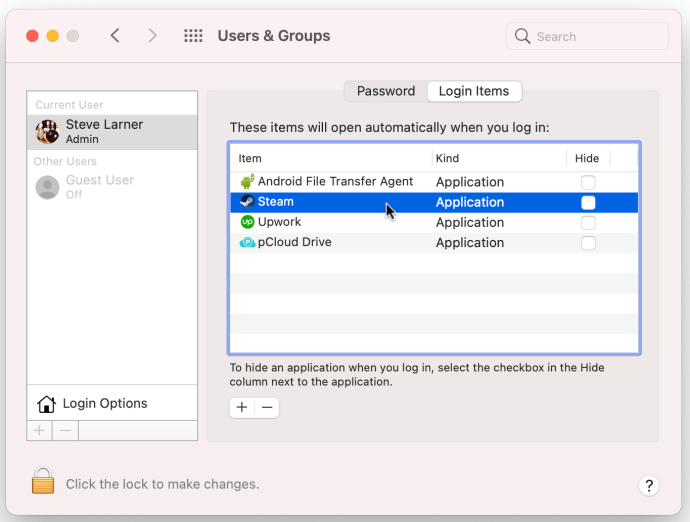
- เลือก “-” (เครื่องหมายลบ) ใต้บานหน้าต่างตรงกลางเพื่อลบแอพออกจากการเริ่มต้น
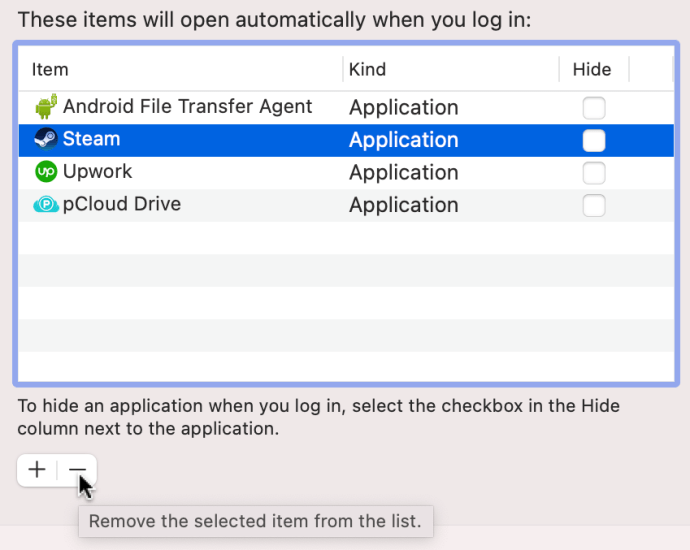
- ทำซ้ำ “ขั้นตอนที่ 7” สำหรับแอปที่ไม่จำเป็นทั้งหมด

อันที่จริง คุณจะไม่ต้องการปิดการใช้งานรายการเข้าสู่ระบบทั้งหมดเนื่องจากบางรายการมีความจำเป็น เป็นการดีที่สุดที่จะเก็บแอพความปลอดภัยของบุคคลที่สาม แอพ VPN และแอพที่ใช้บ่อยไว้ สิ่งที่คุณใช้เป็นครั้งคราวหรือยินดีที่จะรอสักครู่เพื่อโหลด คุณสามารถปิดใช้งานได้อย่างปลอดภัย Mac OS ยังซ่อนรายการสำคัญไว้ ดังนั้นคุณจึงไม่สามารถลบหรือปิดใช้งานได้โดยไม่ได้ตั้งใจ
การระบุแอปบน Mac ที่คุณไม่รู้จักในรายการเข้าสู่ระบบ
หากต้องการระบุแอปที่คุณไม่รู้จัก ให้ทำดังนี้
- เลือกแอปพลิเคชันที่ไม่รู้จักจากรายการเข้าสู่ระบบ
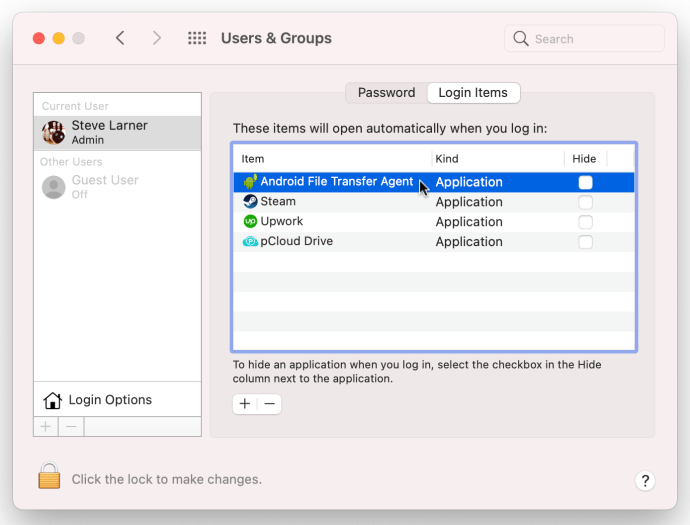
- ไฮไลท์รายการโดยใช้สองนิ้วแตะ แล้วเลือก “แสดงใน Finder” การดำเนินการนี้จะแสดงตำแหน่งที่ติดตั้งแอปและช่วยให้คุณระบุได้
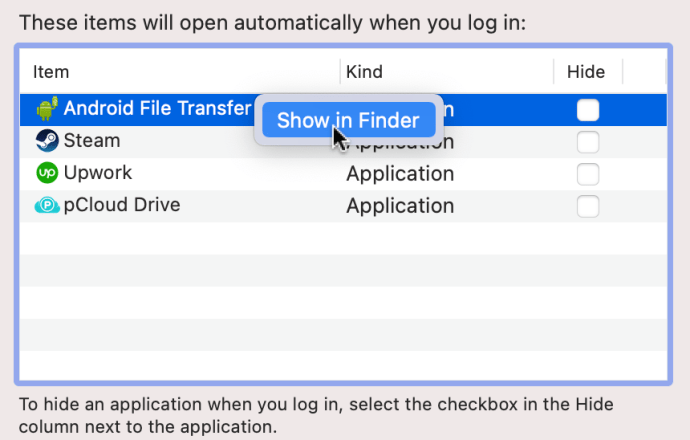
- ใน “Finder” ให้ใช้สองนิ้วแตะรายการที่เป็นปัญหา จากนั้นเลือก “ดูอย่างรวดเร็ว”
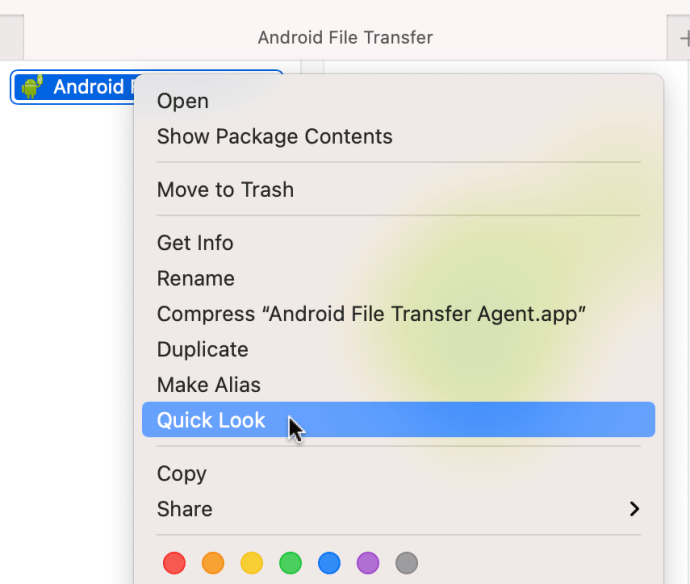
- คุณจะเห็นป๊อปอัปแสดงเวอร์ชัน ขนาด และวันที่แก้ไขล่าสุด
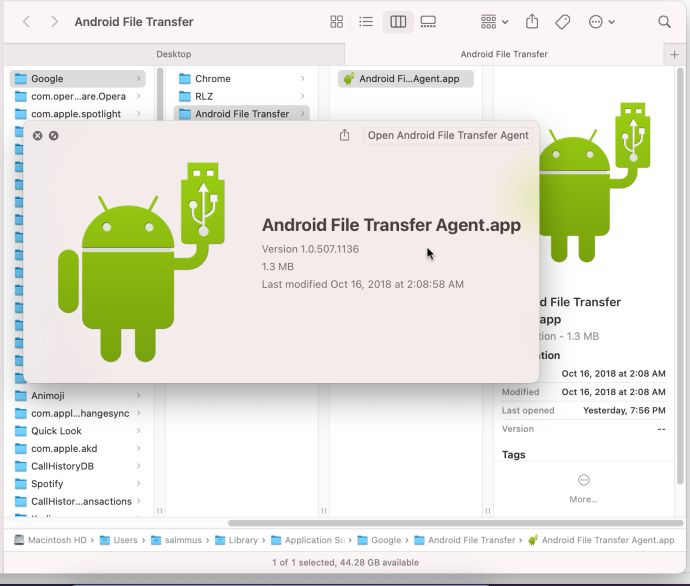
- หากคุณต้องการข้อมูลเพิ่มเติมเกี่ยวกับไฟล์ ให้เลือก "รับข้อมูล" แทน
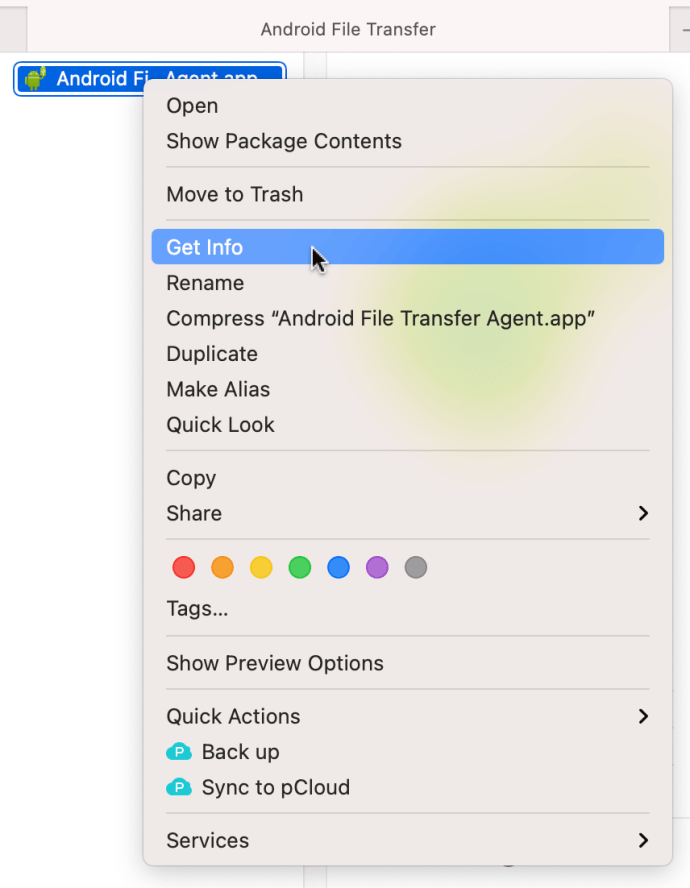
- ตอนนี้ คุณจะเห็นแอตทริบิวต์ของไฟล์ทั้งหมด เช่น ประเภทของไฟล์ ขนาด วันที่สร้าง เปิดล่าสุด และอื่นๆ
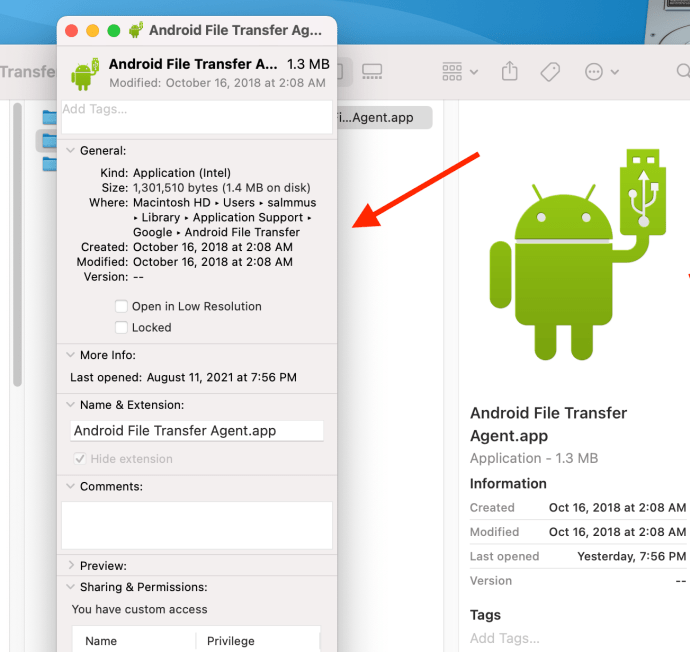
การใช้ Dock เพื่อลบรายการเข้าสู่ระบบออกจากการเริ่มต้นระบบใน Mac
คุณยังสามารถใช้ “Dock” ได้หากคุณรู้ว่าอะไรกำลังเริ่มต้นโดยอัตโนมัติระหว่างการเข้าสู่ระบบ
- คลิกสองนิ้วที่รายการ "Dock" แล้วเลือก "ตัวเลือก."

- คลิกที่ “เปิดเมื่อเข้าสู่ระบบ” เพื่อยกเลิกการเลือก
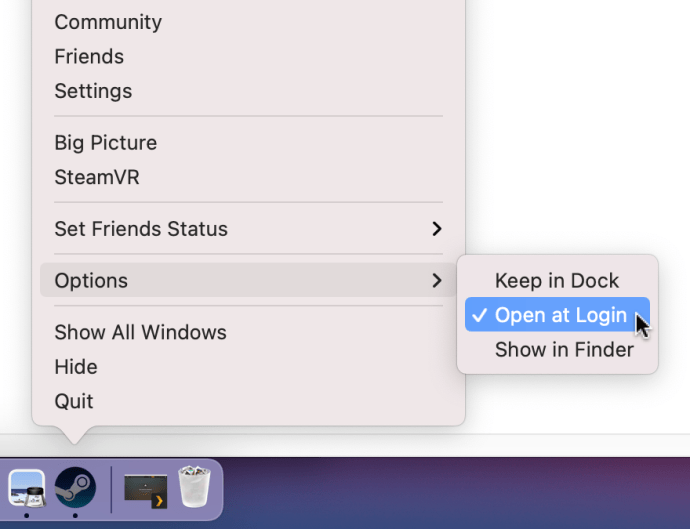
คุณสามารถทำตามขั้นตอนข้างต้นสำหรับรายการ "Dock" หลายรายการหากต้องการ
รายการที่ถูกปิดใช้งานใน Dock ยังคงโหลดเมื่อเข้าสู่ระบบ
หากคุณปิดใช้งานรายการใน "Dock" ตั้งแต่เริ่มต้น แต่รายการยังคงปรากฏขึ้น แสดงว่าคุณได้ตั้งค่า Mac ให้กู้คืนแอปที่เปิดอยู่ทั้งหมดเมื่อบูตเครื่องหรือรีสตาร์ท หากต้องการล้างฟังก์ชันการทำงานต่อ ให้ทำตามขั้นตอนต่อไปนี้:
- คลิกที่ “เมนูแอปเปิ้ล” แล้วเลือก "เริ่มต้นใหม่" หรือ "ปิดตัวลง…" จากรายการตัวเลือก
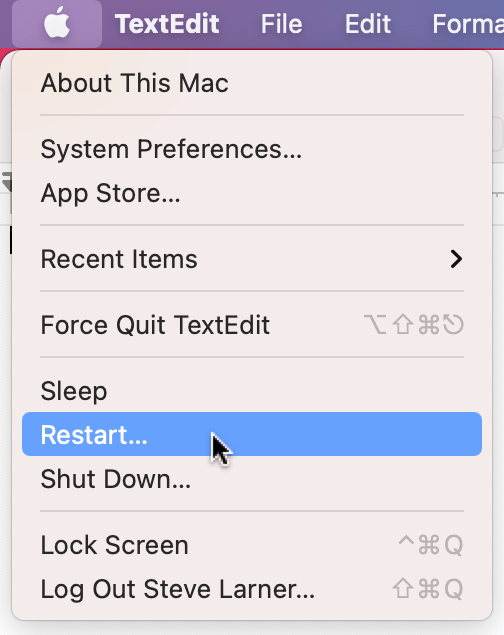
- รับรองว่า “เปิดหน้าต่างใหม่อีกครั้งเมื่อเข้าสู่ระบบอีกครั้ง” ไม่ถูกเลือก จากนั้นคลิกที่ปุ่ม "เริ่มใหม่" หรือ "ปิดเครื่อง" เพื่อเปิดใช้งานกระบวนการ
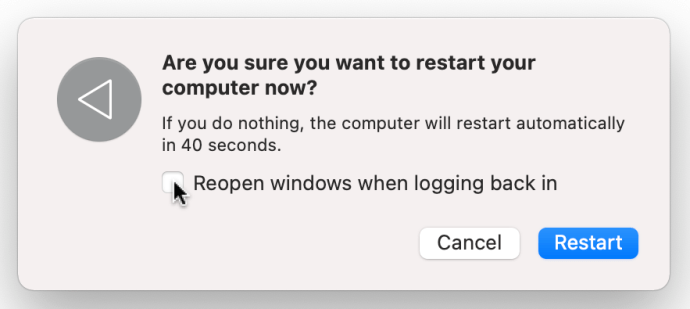
ตัวเลือกประวัติย่อนั้นมองข้ามได้ง่ายเมื่อรีบูตหรือปิดเครื่อง Mac ของคุณ แต่เป็นคุณสมบัติที่สะดวกเมื่อคุณต้องการรีสตาร์ทหรือกลับมาใหม่ในภายหลังเพื่อทำกิจกรรมต่อ อย่างไรก็ตาม ตัวเลือกดังกล่าวยินดีที่จะเปิดแอปที่เปิดอยู่เมื่อรีบูต ซึ่งคุณไม่ต้องการหากแอปใดแอปหนึ่งต้องปิดใช้งานเมื่อเข้าสู่ระบบ
การเพิ่มแอพในการเริ่มต้นบน Mac
แม้ว่าจะมีบางแอปที่คุณต้องการหยุดเปิดโดยอัตโนมัติ แต่ก็มีบางแอปที่คุณต้องการเริ่มโดยอัตโนมัติ คุณได้รับตัวเลือกให้ตั้งเป็นรายการเข้าสู่ระบบเมื่อติดตั้ง แต่อาจมีบางครั้งที่คุณเปลี่ยนใจ
ตัวอย่างเช่น เมื่อคุณต้องการติดตั้งโปรแกรม VPN ลงใน Mac คุณอาจลืมตั้งค่าให้เริ่มทำงานโดยอัตโนมัติ ซึ่งไม่เป็นไปตามวัตถุประสงค์ ต่อไปนี้คือวิธีตั้งค่าแอปให้เปิดโดยอัตโนมัติ
- เลือก “เมนูแอปเปิ้ล” แล้ว “การตั้งค่าระบบ”

- เลือก “ผู้ใช้และกลุ่ม”
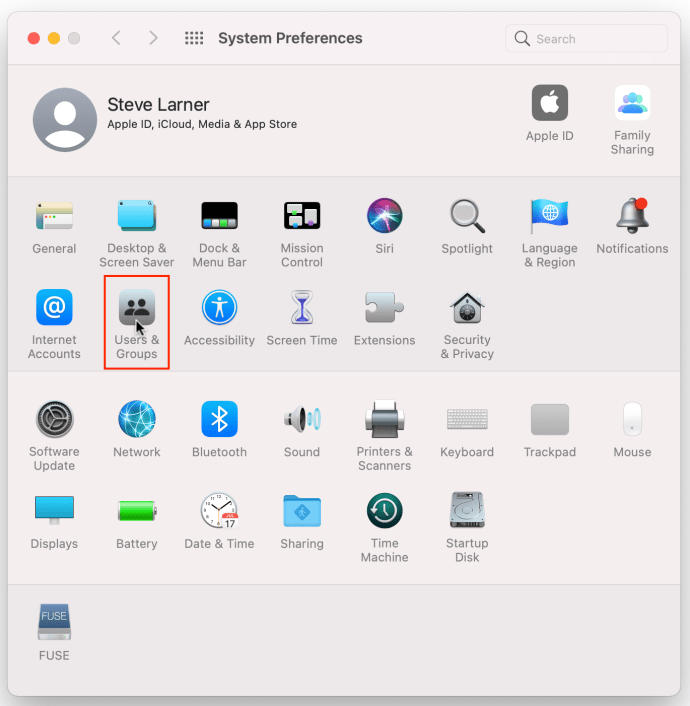
- คลิกที่ “รายการเข้าสู่ระบบ” แท็บตรงกลางด้านบน
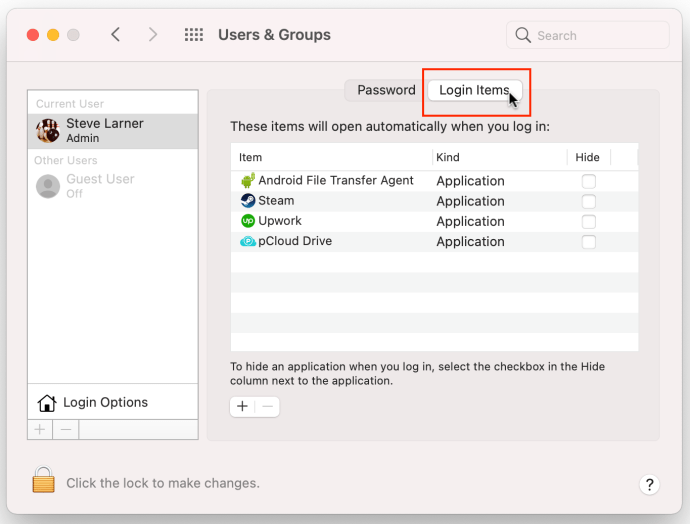
- เลือก “+” ไอคอนใต้บานหน้าต่างตรงกลางเพื่อเพิ่มรายการ "เข้าสู่ระบบรายการ" (เริ่มต้น)
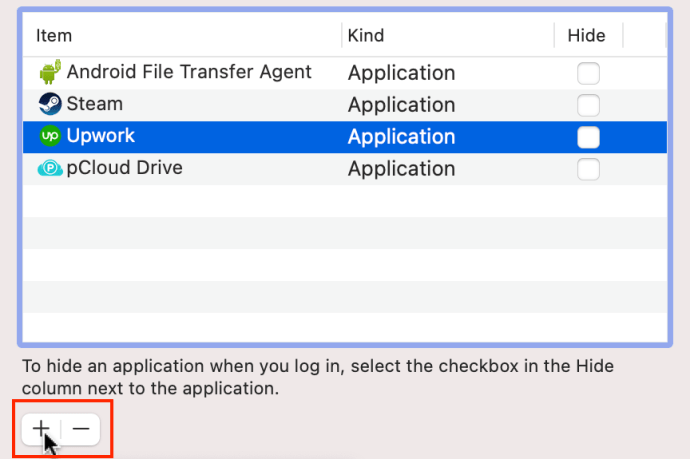
- เลือกแอปจากรายการที่ปรากฏขึ้น จากนั้นคลิกที่ปุ่ม "เพิ่ม"
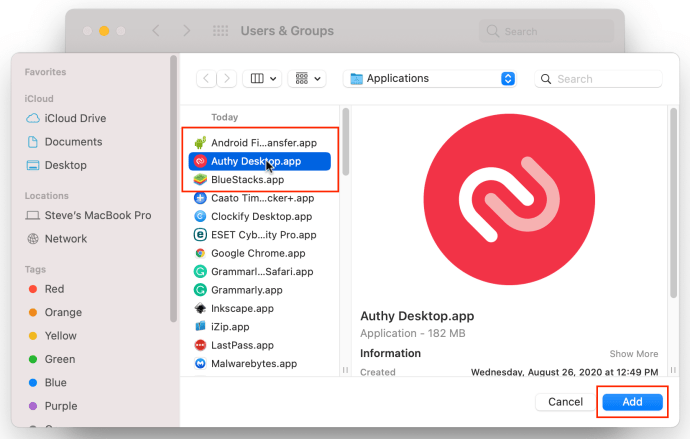
ตอนนี้ เมื่อคุณรีบูตหรือเปิด Mac ของคุณ แอปจะเปิดขึ้นโดยอัตโนมัติหากคุณเปิดใช้งานในหน้าจอ "รายการเข้าสู่ระบบ" หรือไม่เปิดขึ้นเมื่อเข้าสู่ระบบ หากคุณยกเลิกการเลือกจาก "Dock" หรือใช้ "-" ในหน้าจอ "รายการเข้าสู่ระบบ" คุณยังมีแอพที่เปิดใช้งาน "ซ่อน" ซึ่งตอนนี้ทำงานในพื้นหลังแทนการใช้พื้นที่หน้าจออันมีค่าของคุณ หวังว่านี่จะช่วยเร่งกระบวนการบูทเครื่องของคุณและทำให้สิ่งต่าง ๆ ทำงานเร็วขึ้น หากไม่มีสิ่งใดเลย ระบบจะลบงานในการปิดโปรแกรมที่ไม่ได้ใช้จำนวนมากหรือเลือกตัวเลือกต่าง ๆ เมื่อแอปปรากฏขึ้นหลังจากเข้าสู่ระบบ
Mac ที่ใหม่กว่านั้นค่อนข้างเร็วในการบู๊ตและจัดการได้ง่าย อย่างไรก็ตาม ยิ่งคุณติดตั้งโปรแกรมบน Mac มากเท่าใด ประสิทธิภาพการทำงานที่ซบเซามากขึ้นจะกลายเป็น คอยดูสิ่งที่โหลดโดยอัตโนมัติและสิ่งที่ไม่ทำให้แน่ใจว่าคุณไม่ต้องรอเมื่อสตาร์ทเครื่อง